WIN7网络和共享中心显示未知但可以上网解决方式
今天在试一个《骑马与砍杀》的游戏相关问题的解决方法时,用了cmd命令中dll相关命令,没想到游戏问题没解决,还多了个“网络和共享中心显示未知”,右下角网络那成了叉号,在网上搜了半天,目前总算解决了一部分(本地连接等暂时还没出来),先将解决了的分享出来。先看效果图: [caption id=“” align=“alignnone” width=“469”] 修改前效果图[/caption] [caption id=“” align=“alignleft” width=“87”]
修改前效果图[/caption] [caption id=“” align=“alignleft” width=“87”] 修改前[/caption] [caption id=“” align=“alignnone” width=“243”]
修改前[/caption] [caption id=“” align=“alignnone” width=“243”]
 目前修改后[/caption] 目前修改后
目前修改后[/caption] 目前修改后
PS:2013年12月16日更新:今天发现竟然右下角的本地连接等宽度连接自己出来了,一切都恢复正常了,也就是说只要完成之前那些就足够了(即这里提到的)。
虽然网络可以正常使用,但这么看着总是有点不舒服。我用的方法是"
启动 Network List Service
"服务,现象及方法如下:
现象:网络连接的小图标上多了一个小红叉,但不影响上网,提示了服务 Network List Service 没有启动。
解决办法:
打开组件服务-》点开 计算机-》我的电脑-》DCOM配置, 找到netprofm 点开netprofm的属性(右键-》属性) -》安全 -》“启动和激活权限” -》 自定义–》编辑, 在启动权限里添加 LOCAL SERVICE 用户,允许本地启动 和 本地激活,确定就OK了。
具体操作步骤如下:
1.点 运行(win键+r) ;输入 dcomcnfg 2.组件服务 → 计算机 → 我的电脑 → DCOM配置 → 找到 netprofm 3.右键点击 netprofm → 右键点击 属性 → 安全 → 在 启动和激活权限 中 点击 自定义 4.编辑 → 添加 → 输入对象 名称 来选择 → 输入“LOCAL SERVICE” → 确定 5.返回【注意选择 LOCAL SERVIC】勾选下面的 本地启动 和 本地激活 → 确定 6.回到组件服务 → 服务 → Network List Service → 右键启动 此时 Network List Service服务就可以正常启动,网络连接图标上的‘一把叉’也会消失。
也搜到了相关的其他方法,大家可以试一试(判定 DHCP Client 是否启动等,详情请见下页):
一、判定 DHCP Client 是否启动【需要去启动这个服务】;
方法: 打开“开始”->“运行”,在"打开"后的文本框中, 输入:services.msc,打开windows7的服务管理窗口,查看名称为DHCP Client的服务。 如右击启动时,发现提示:“dhcp client无法启动 错误5”,这是由于权限的原因。需要打开注册表: 右击一下DHCP Client中的“属性”,在“常规”中,发现,其服务名称为:DHCP,需要在注册表中,设置此服务的权限。 操作如下: 在“运行”中,输入:regedit,打开“注册表编辑器”,进入: HKEY_LOCAL_MACHINESYSTEMCurrentControlSetServicesDhcpParameters 右击Parameters, 选择“权限”,发现在Parameter的权限设置中,“组或用户名”中,不包括“LOCAL SERVICE”与"NETWORK SERVICE"这2个组【需要添加这2个组。 在此对话框中, 点击“添加”,在弹出的对话框中,点击左下角的“高级”,再在弹出的对话框中,点击“立即查找”, 此时,搜索结果中,会搜索出多条记录,选择“LOCAL SERVICE”,点击“确定”,此对话框会 关闭,再点击“确定”,此对话框也会关闭,此时,在“组或用户名”中,会多出此组。点击“LOCAL SERVICE”,在“LOCAL SERVICE 的权限”中,“允许”下面,勾选“完全控制”与“读取”。点 击“确定”。此时,DHCP服务中,LOCAL SERVICE组,就可以控制此服务了。 以同样的方法,给DHCP服务,添加"NETWORK SERVICE"组的权限。 此时,电脑可以上网。
二、桌面屏幕右下角的“网络”图标上,一直是一个小黄点或一把叉,点击后,发现连接的无线网络后面,显示的是“有限的访问权限”;或 打开网络与共享中心时,发现“查看基本网络信息并设置连接”中,显示的是“未知”。
解决办法: 1、需要开启另外2个服务:Network Localtion Awareness 和 Remote Procedure Call服务。 2、如 Remote Procedure 服务是开着的,就需要开启 Network Localtion Awareness 服务。如手工开启时,也发现了和打开DHCP Client一样权限不够的问题。 就使用设置DHCP Client 同样的方法,在注册表中: HKEY_LOCAL_MACHINESYSTEMCurrentControlSetServicesNlaSvcParameters中(NlaSvc是Network Localtion Awareness的服务名称) 新增了“NETWORK SERVICE”组的权限,设置可以参数DHCP Client的设置步骤。此时,在“服务”中,打开“Network Localtion Awareness”服务,成功。 就这样,Windows7下的网络图标,从小黄点变成正常网络指示图标了。
除特别注明外,本站所有文章均为 竹风清语 原创,转载请注明出处来自: win7-network-and-sharing-center-show-is-unknown-but-internet-access-solution

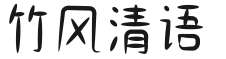
暂无数据